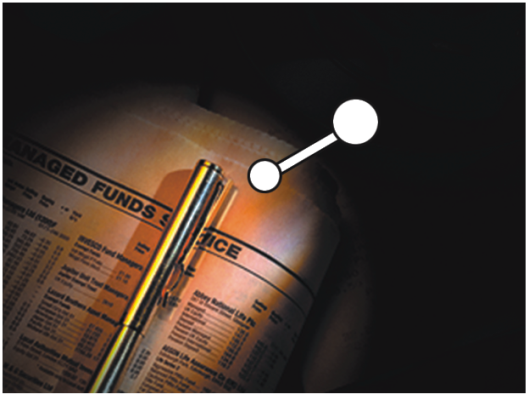
| • | 加入、刪除及重新放置光源 |
您可以在影像中加入一或多個光源,以建立獨特的光源效果。加入光源類似於將您的藝術作品掛在畫廊中,並調整聚光燈以將其照亮。您也可以刪除與重新放置光源。
加入光源時,「套用光源」對話方塊的預覽視窗中會顯示新的指示器。預覽視窗會顯示每個光源的目前位置及其投影角度。您可以使用光源指示器來移動和引導光源。光源指示器較大的部分可控制光源 (該光源打光的起點)。光源指示器較小的部分可控制光源方向 (該光源打光的目標點)。
小圓圈 (左) 可控制光源方向。大圓圈 (右) 可控制光源。
此外,您可以更改光源屬性,例如明暗程度與擴散。相關詳細資訊,請參閱調整光源屬性.
| 加入、刪除及重新放置光源 |
|
| 1 . | 將效果套用至: |
| • | 畫布 — 按一下「圖層」面板中的「畫布」。 |
| • | 選取區 — 按一下工具箱中的選取工具,然後在文件視窗中進行拖曳以選取區域。 |
| • | 圖層 — 按一下「圖層」面板中的圖層。 |
| 2 . | 選擇「效果」 |
| 3 . | 執行下表中的一項任務。 |
|
按一下指示器,再按下 Delete (macOS) 或 Backspace (Windows)。
|
|